I sensori di impronte digitali offrono una valida alternativa allo sblocco del telefono con una sequenza o all'assenza di sicurezza sul telefono. Mentre il sensore del Note 8 è un po' più fastidioso da raggiungere per alcune persone, può rendere più facile sbloccare il telefono in un attimo. Abbiamo tutti i dettagli su come impostare e personalizzare questa funzione!
- Come configurare il sensore di impronte digitali su Note 8
- Come configurare il sensore di impronte digitali in modo che sblocchi il telefono
- Come disabilitare lo sblocco del sensore di impronte digitali
- Come aggiungere una seconda impronta digitale al sensore
- Come rimuovere un'impronta digitale dal telefono
Come configurare il sensore di impronte digitali su Note 8
Per sbloccare il telefono o confermare gli acquisti utilizzando solo un'impronta digitale, dovrai impostare questa funzione. Per fortuna questo è un processo piuttosto semplice che dovrebbe richiedere solo un minuto o due.
- Tocca l'icona a forma di ingranaggio per aprire Impostazioni.
- Rubinetto Blocco schermo e sicurezza.
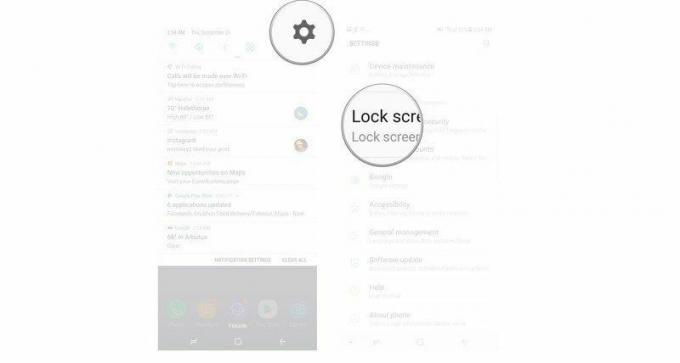
- Rubinetto Scanner delle impronte digitali.
- Segui le istruzioni per aggiungi la tua impronta digitale.

Come configurare lo scanner di impronte digitali in modo che sblocchi il telefono
Uno dei maggiori vantaggi dell'aggiunta dell'impronta digitale al telefono è la possibilità di sbloccare il telefono utilizzando un'impronta digitale salvata. Il sensore si trova in una posizione un po' scomoda, ma una volta che ci sei abituato, questo metodo può farti risparmiare tempo in un attimo.
- Tocca l'icona a forma di ingranaggio per aprire Impostazioni.
- Rubinetto Blocco schermo e sicurezza.
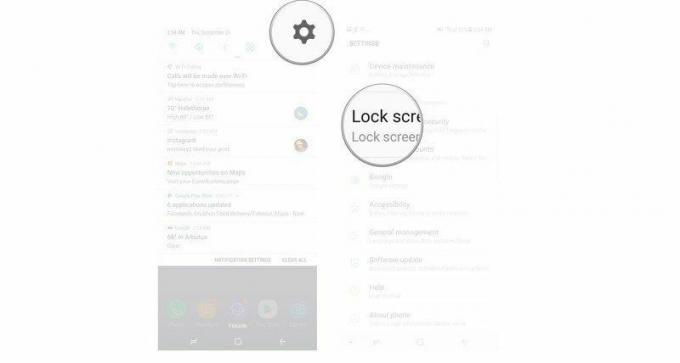
- Rubinetto Tipo di blocco dello schermo.
- Clicca il attiva accanto alle impronte digitali accenderlo.

Come disabilitare lo sblocco del sensore di impronte digitali
Se decidi che non vuoi che il tuo telefono possa essere sbloccato con un'impronta digitale, tutto ciò che devi fare è disattivare quella funzione. Basta un tocco e non sarai più in grado di sbloccare il telefono utilizzando il sensore.
- Tocca l'icona a forma di ingranaggio per aprire Impostazioni.
- Rubinetto Blocco schermo e sicurezza.

- Rubinetto Tipo di blocco dello schermo.
- Clicca il attiva accanto alle impronte digitali per spegnerlo.

Come aggiungere una seconda impronta digitale al sensore
In alcuni casi, potresti voler salvare più di un'impronta digitale. Questo può essere utile se sei ambidestro o spesso finisci per usare il tuo Note 8 con entrambe le mani contemporaneamente.
- Tocca l'icona a forma di ingranaggio per aprire Impostazioni.
- Rubinetto Blocco schermo e sicurezza.

- Rubinetto Scanner delle impronte digitali.
- Clicca il icona più verde accanto ad Aggiungi impronta digitale.
- Segui le istruzioni sullo schermo per aggiungere un'impronta digitale.

Come rimuovere un'impronta digitale dal telefono.
Se decidi che non sei davvero un fan di avere le tue impronte digitali memorizzate sul tuo telefono, puoi sempre eliminarle dalle impostazioni. Ciò significa che non sarai più in grado di utilizzare il sensore di impronte digitali, a meno che tu non abbia salvato più impronte digitali sul tuo dispositivo.
- Tocca l'icona a forma di ingranaggio per aprire Impostazioni.
- Rubinetto Blocco schermo e sicurezza.
- Rubinetto Scanner delle impronte digitali.

- Rubinetto Modificare.
- Tocca a scegli l'impronta digitale vuoi rimuovere.

- Rubinetto Rimuovere.
- Rubinetto Rimuovere Ancora.

Domande?
Hai domande sulla configurazione o sull'utilizzo del sensore di impronte digitali con il tuo Note 8? C'è qualcosa che ci siamo persi che dovrebbe essere qui? Fatecelo sapere nei commenti qui sotto!
